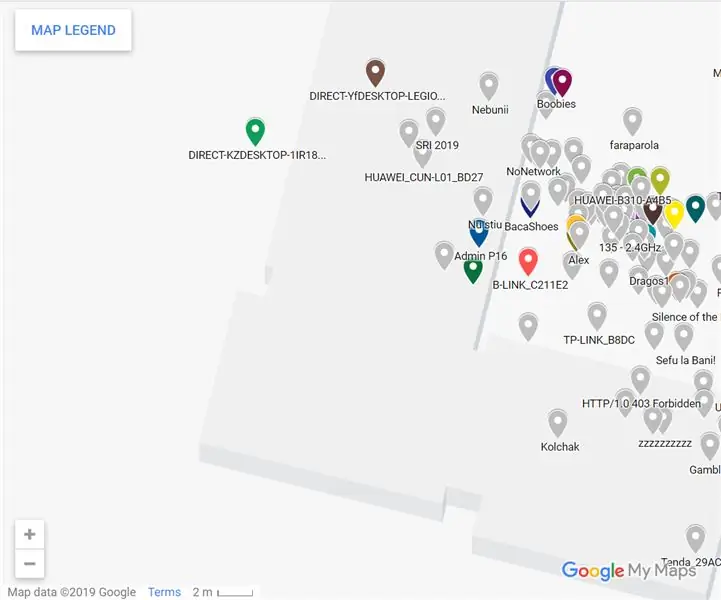
Turinys:
- 1 žingsnis: Raspberry Pi 3 B+
- 2 žingsnis: „Alfa“tinklas AWUS036NHA
- 3 žingsnis: GPS Neo-6M
- 4 žingsnis: Alte Elemente
- 5 žingsnis: suaktyvinkite
- 6 veiksmas: sąranka
- 7 žingsnis: GPSD
- 8 žingsnis: Kismet
- 9 žingsnis: LCD
- 10 veiksmas: išbandykite GPS
- 11 veiksmas: „Proba Dispozitiv“
- 12 žingsnis: Rezultatas
- 13 veiksmas: eksporto rezultatas 1
- 14 veiksmas: eksporto rezultatas 2
- Autorius John Day [email protected].
- Public 2024-01-30 10:47.
- Paskutinį kartą keistas 2025-01-23 14:59.
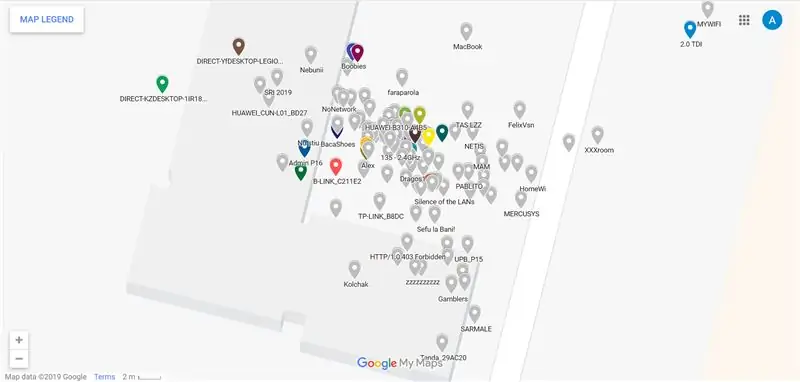
Žemėlapių retelelor WiFi belaidis internetas, jei reikia, rūpinasi, kad garstytųsi belaidis internetas, o tai reiškia, kad lokalizuota acestora cu ajutorul GPS. In urma cartografierii se pot obtine informatii despre retelele WiFi existente cum ar fi: numarul acestora, coordonatele aproximative, numele lor sau tipul de securitate.
Funkcijos, skirtos: „Wi -Fi“tinklo ryšys, „loccheaza locatia“ir „detaliile retelei“, galutinis rezultatas arba af afatinis pe o harta.
1 žingsnis: Raspberry Pi 3 B+

Primul pas a fost achizitionarea unui Raspberry Pi 3 B+.
Specifikacija (sursa):
- SoC: „Broadcom BCM2837B0“keturių branduolių A53 (ARMv8) 64 bitų @ 1,4 GHz
- GPU: „Broadcom Videocore-IV“
- RAM: 1 GB LPDDR2 SDRAM
- Tinklas: „Gigabit Ethernet“(per USB kanalą), 2,4 GHz ir 5 GHz 802.11b/g/n/ac „Wi-Fi“
- „Bluetooth“: „Bluetooth 4.2“, „Bluetooth Low Energy“(BLE)
- Saugojimas: „Micro-SD“
- GPIO: 40 kontaktų GPIO antraštė, užpildyta
- Prievadai: HDMI, 3,5 mm analoginis garso ir vaizdo lizdas, 4x USB 2.0, Ethernet, kameros nuoseklioji sąsaja (CSI), ekrano nuoseklioji sąsaja (DSI)
- Matmenys: 82 mm x 56 mm x 19,5 mm, 50 g
2 žingsnis: „Alfa“tinklas AWUS036NHA

„Urmatorul“turi „Wi -Fi“adapterį, skirtą pasiekti rezultatą. Chiar daca aceasta versiune de Pi vine WiFi, am dorit ceva cu antena externa pentru or localizare mai precisa. Dupa ar dokumentai apie internetą yra „ajuns la concluzia ca cea mai buna solutie este un adapter de la Alfa Network“. Aš esu „Alfa“tinklas AWUS036NHA.
Acesta yra urmatoarele characteristici (sursa):
- Suderinamas su IEEE 802.11n, 802.11b/g/n belaidžio ryšio standartais
- 2,4 GHz dažnių juosta, MIMO (kelių įėjimų daugialypė išvestis)
- Atitinka Universal Serial Bus Rev. 2.0 specifikacijas
- Didelio greičio TX duomenų perdavimo greitis iki 150 Mbps
- Palaiko WPS S/W
- Palaiko belaidį duomenų šifravimą naudojant 64/128 bitų WEP, WPA, WPA2, TKIP, AES
- Platus aprėptis
- Atitinka FCC 15.247 dalį JAV, ETS 300 328 Europai
- Palaiko „Windows 2000“, „XP 32/64“, „Windows7“, „Vista 32/64“, „Linux“(2.4.x/2.6.x), „Mac“(10.4.x/10.5.x) „Power PC“ir kompiuterio tvarkykles
Specifikacija (sursa):
- Belaidis ryšys: IEEE 802.11b/g/n
- USB 2.0 standartas
- Nuimama 5 dBi RP-SMA antena
- „Ralink 3070“mikroschemų rinkinys
3 žingsnis: GPS Neo-6M

De asemenea, esu pasiekęs ir gavęs GPS, norėdamas rasti datą. Aš esu GPS Neo-6M.
Charakteristikos (sursa):
- Pilnas GPS modulis su integruota aktyvia antena ir integruotu EEPROM, kad būtų išsaugoti konfigūracijos parametrų duomenys
- Integruota 25 x 25 x 4 mm keraminė aktyvi antena užtikrina stiprią palydovinės paieškos funkciją
- Įrengtas maitinimo ir signalinis indikatorius ir atsarginė duomenų baterija. 4) Maitinimas: 3-5V; Numatytoji perdavimo sparta: 9600bps
- Sąsaja: RS232 TTL
4 žingsnis: Alte Elemente



Pe langa cele pieminė šiandien, sus am mai avut nevoie de:
- „Cablu LAN“- pentru conectarea placuteri Raspberry Pi 3 B+ la nešiojamasis kompiuteris;
- USB tinklo adapteris - nešiojamojo kompiuterio nešiojamasis kompiuteris („cazul meu“, „pentru ca nu dispun de port LAN“);
- Baterie externa pentru a alimenta placuta;
- Ugnis mama-mama;
-
16 x 2 skystųjų kristalų ekranas;
- „CardSD“16 GB;
- Potenciometras;
5 žingsnis: suaktyvinkite
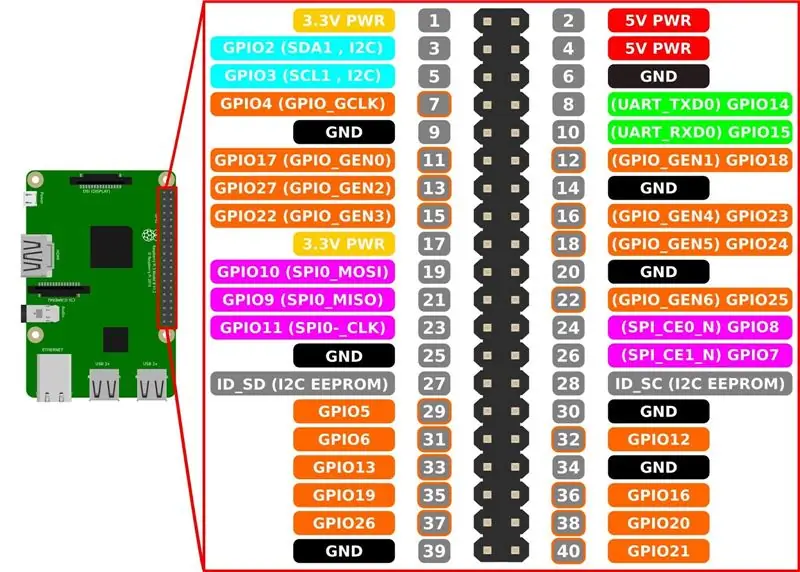
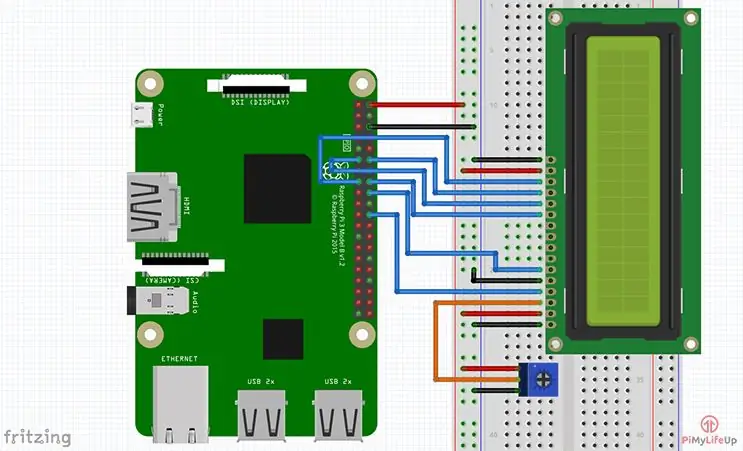
Raspberry Pi 3 B+ - nešiojamas kompiuteris
Prisijunkite prie tinkamo kabelio LAN ir adaptuoto USB tinklo.
Raspberry Pi 3 B+ - Alfa tinklas AWUS036NHA
„Cablul USB“ir „WiFi“adapteris pristato integruotą USB prievadą.
Raspberry Pi 3 B+ - GPS Neo -6M
VCC (3.3V) - VCC
RXD - TXD
TXD - RXD
GND - GND
Žiūrėkite ugnį mama-mama.
LCD - Raspberry Pi 3 B+
1. Smeigtukas 1 (įžeminimas) - antžeminis bėgis.
2. 2 kaištis (VCC/5v) - teigiamas bėgis.
3. Smeigtukas 3 (V0) - vidurinis potenciometro laidas.
4. 4 kaištis (RS) - GPIO25 (22 kaištis)
5. Smeigtukas 5 (RW) - antžeminis bėgis.
6. 6 kaištis (EN) - GPIO24 (18 kaištis)
7. 11 kaištis (D4) - GPIO23 (16 kaištis)
8. 12 kaištis (D5) - GPIO17 (11 kaištis)
9. 13 kaištis (D6) - GPIO18 (12 kaištis)
10. 14 kaištis (D7) - GPIO22 (15 kaištis)
11. Smeigtukas 15 (LED +) - teigiamas bėgelis.
12. 16 kaištis (LED -) - įžeminimo bėgis.
6 veiksmas: sąranka
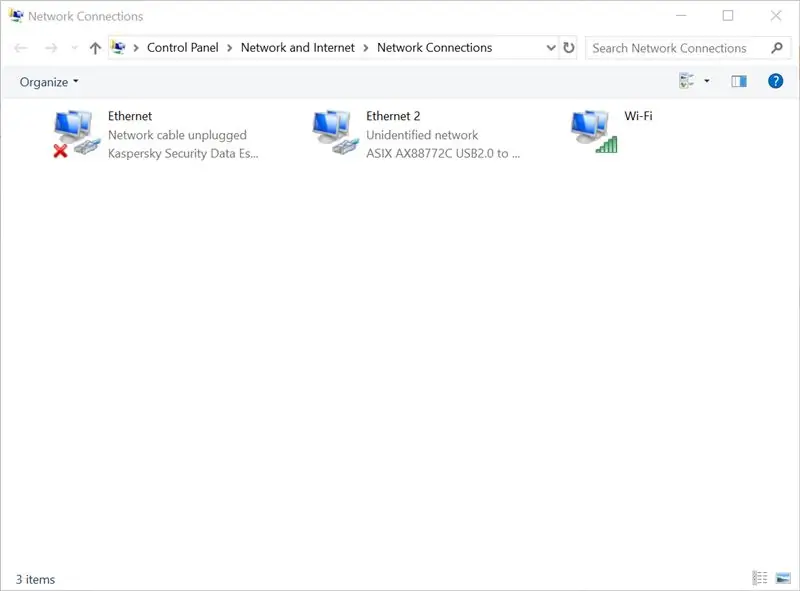
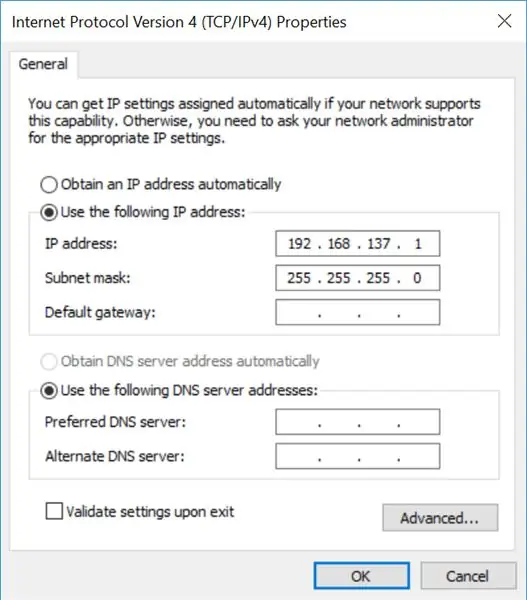
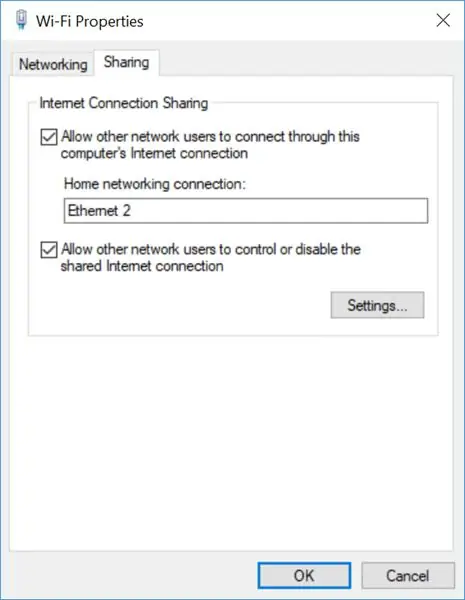
Turite elementinę aparatinę įrangą, esu sukonfigūruota. Pirmasis „Raspberry Pi“operacinės sistemos diegimo įrenginys. Sistemos epochoje buvo įdiegta „microSD“kortelė, modifikavimas yra SSH-ului aktyvioji veikla.
„Urmatorul“turi nešiojamojo kompiuterio konfigūracijos konfigūraciją, skirtą „Raspberry Pi“trimitui.
Valdymo skydelyje / Tinklas ir internetas / Tinklo jungtys yra modifikuotas nuosavybės teise valdomas belaidis internetas, taip pat ir kiti tinklo vartotojai, norėdami prisijungti per šio kompiuterio interneto ryšį ir pasirinkti2 bei Ethernet2.
Paleiskite „aceasta“, esančiame acelasi aplanke „Verificat proprietatile Ethernet2“- 4 interneto protokolo versija (TCP/IPv4), kad galėtumėte naudoti „IP foloseste Ethernet2“. Astfel, am observat ca Raspberry Pi-ul va avea mereu un ip intre 192.168.137.1-254. Naudokite išankstinę IP skenerio programą, kuri yra labai svarbi, ir aš galiu ją naudoti iš naujo.
*„Raspberry Pi-ul nu“yra statinis IP statinis, nesvarbu, kaip tai padaryti.
*Naudotojas, princas Putty m-am conectat apoi utilizand numele placutei afisat la prima rulare al Advance IP Scanner.
7 žingsnis: GPSD
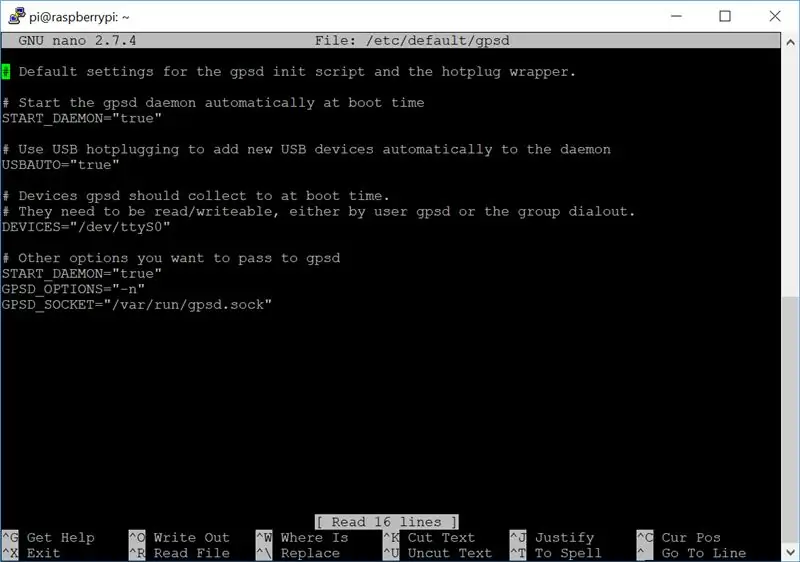
Dupa conectare, am aktualizuota sistema, deoarece acesta putea fi in urma cu aktualizacija. Aš folositas:
sudo apt-get atnaujinimas
Cu sistemul aktualizacija, esu instaliuojama priežiūros programa šiandien aveam nevoie. Aš esu reguliuojamas:
sudo apt-get install -y ekranas gpsd libncurses5-dev libpcap-dev tcpdump libnl-dev gpsd-klientai python-gps
Aceasta comanda instaleaza GPSD, pe care l-am modificat configurat apoi. Rulandas
sudo nano/etc/default/gpsd
modifikuoju setarile astfel:
START_DAEMON = "tiesa"
GPSD_OPTIONS = "-n"
ĮRENGINIAI = "/dev/ttyS0" <-singura modificare pe care am facut-o
USBAUTO = "tiesa"
GPSD_SOCKET = "/var/run/gpsd.sock"
*Se poate modifica /dev /ttyS0 cu calea catre locul de unde ia gps-ul datele
8 žingsnis: Kismet
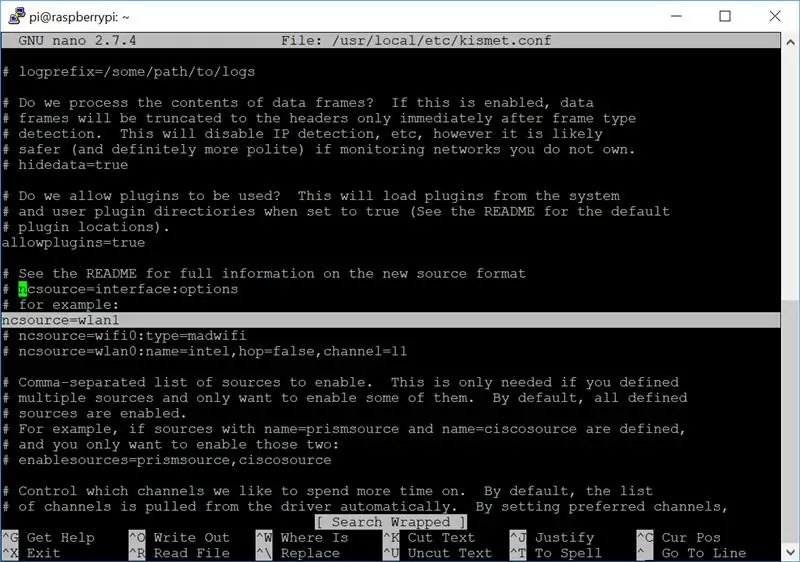
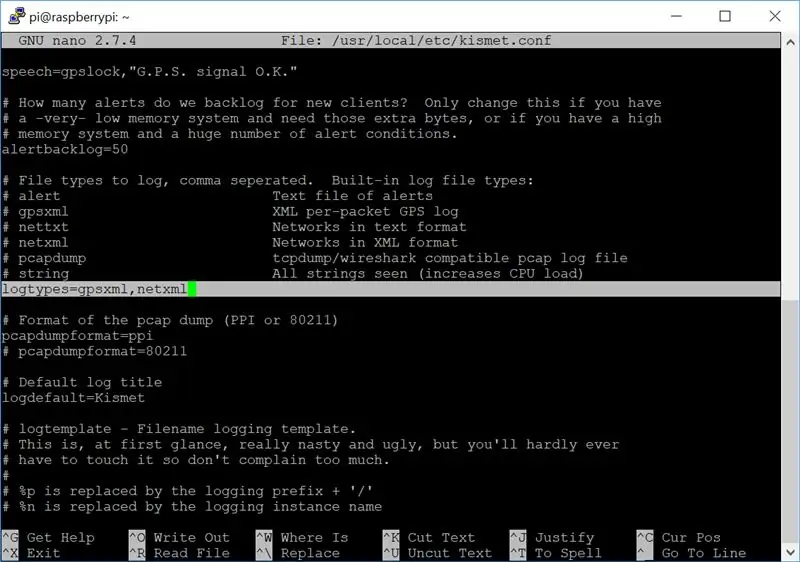
Urmatorul pas a fos de a descarca Kismet.
wget
„Wi -Fi“, „Bluetooth“ir kt. Detektorius.
Acestia sunt urmatorii pasi pe care i-am facut:
tar -xvf kismet-2016-07-R1.tar.xzcd kismet-2016-07-R1/
./konfigūruoti
padaryti dep
padaryti
sudo make install
Išsami informacija apie „Wi -Fi“duomenis, skirtus „Wi -Fi“visiems laikams, nusprendžiau, kaip pakeisti „Kimset“konfigūraciją.
ifconfig
„De obicei daca se exista“ir „WiFi“išorė, acesta este pe wlan1
sudo nano /usr/local/etc/kismet.conf
Esu adaugatas:
ncsource = wlan1
De asemenea, am observat ca in output-ul vor fi fisiere care nu sunt utile pentru acest proiect asaca am moficiat logtypes in felul urmator:
logtypes = gpsxml, netxml
9 žingsnis: LCD
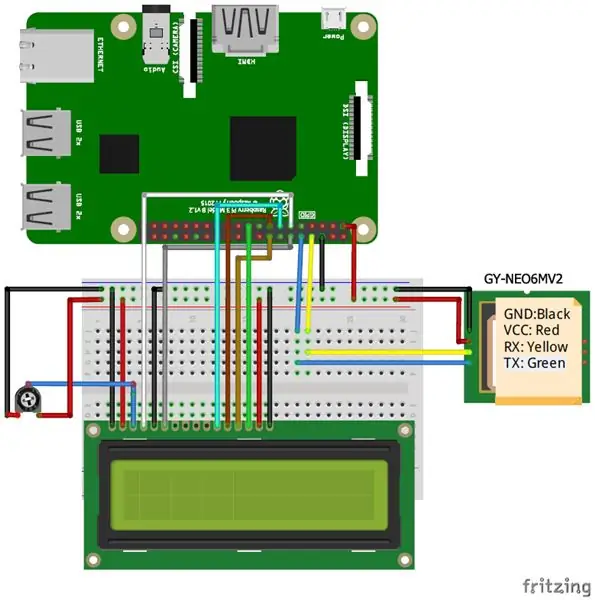
Vaizdo įrašų skystųjų kristalų ekrane yra „AdaFruit“biblioteka.
git klonas
cd./Adafruit_Python_CharLCDsudo python setup.py install
Pentrono Afrikos koordinatoriai arba LCD ekranai yra geriausias scenarijus naudojant „Python“.
*Dive motive de portabilitate am ales eliminationrea LCD-ului.
10 veiksmas: išbandykite GPS
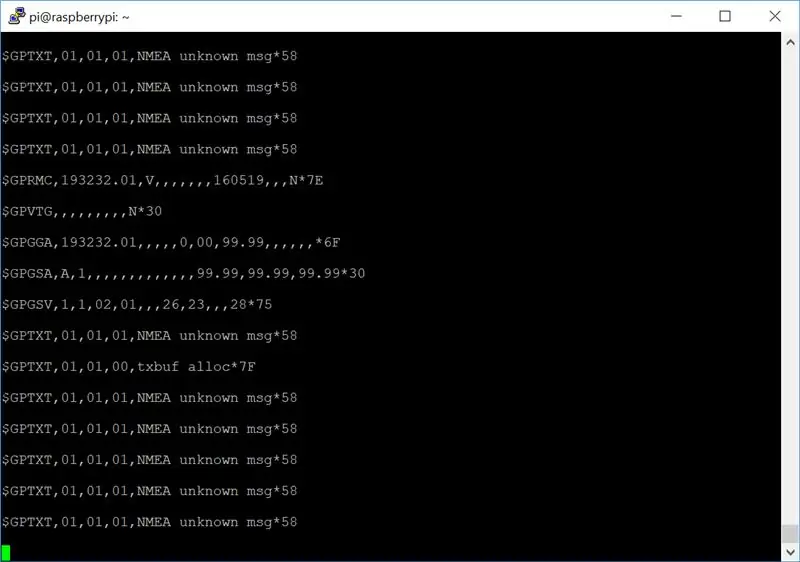
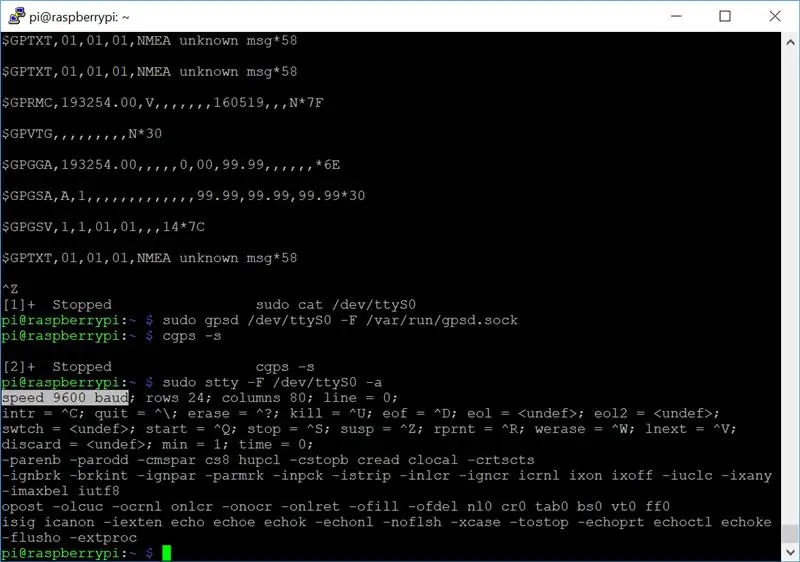
Urmatorul paskelbia GPS testavimo testą.
Sukuriu kopiją cmdline.txt.
sudo cp /boot/cmdline.txt /boot/cmdline_backup.txt
Redaguokite cmdline.txt si am eliminat interfata seriala, stersole console = ttyAMA0, 115200.
sudo nano /boot/cmdline.txt
sudo perkraukite
Dupa iš naujo paleiskite, aš patikrinu duomenų perdavimo spartą-ul de la ttyS0:
sudo stty -F /dev /ttyS0 -a
Yra nustatytas duomenų perdavimo greitis rankiniu būdu 9600
sudo stty -F /dev /ttyS0 9600
Mano testas printr-un simplu cat:
sudo katė /dev /ttyS0
Žiūrėkite svarbiausią datą, gaukite gps-ul priėmimą ir duomenų perdavimo greitį.
Pradėjau GPSD:
sudo gpsd/dev/ttyS0 -F /var/run/gpsd.sock
Datele primite se pot afisa usor prin
cgps -s
sau
gpsmon
*Alte comenzi folositoare au fost:
sudo paslauga gpsd iš naujo
paleiskite „sudo“paslaugą gpsd
sudo paslauga gpsd stop
sudo killall gpsd
11 veiksmas: „Proba Dispozitiv“
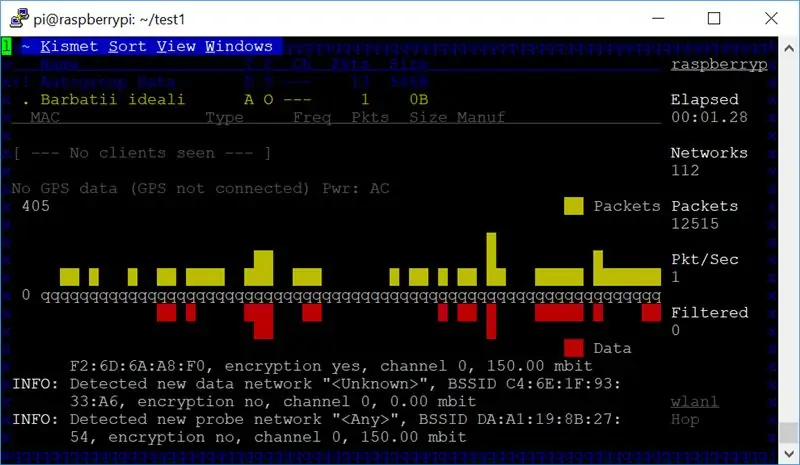
Pirminis lucru pe care l-am facut a fost sa creez un director de teste:
mkdir ~/testcd ~/test
Aš turiu GPSD (in caz ca este inchis) ir Kismet:
sudo stty -F /dev /ttyS0 9600
sudo katė /dev /ttyS0
sudo gpsd/dev/ttyS0 -F /var/run/gpsd.sock
ekranas -S kismet
sudo kismet
Dupa ce s-a deschis am apasat TAIP si START.
Aceste moment Kismet ruleaza si achizitioneaza date. Informacijos centre, kuriame yra informacijos apie GPS, galite pamatyti, kaip pastebėti gazito skaičių. Man patinka „Kimset“ekrano užsklanda, pentra a-i putea da timp su pasiekimo data (CTRL + A / D).
Pentru a reconecta screen-ul:
ekranas -r kismet
Kismet inca ruleaza. Naudojant „acest“modemą, nešiojamasis kompiuteris turi mažą siometį. Cat timp Raspberry Pi-ul va fi alimentat, Kismet va rula. Astfel, se vor cartografia toate retelele receptionate in cazul deplasarii de la un punct la altul.
12 žingsnis: Rezultatas
Dupa inchiderea Kismet, tole datele au fost scrise in directorul curent (numit test). Žiūrėkite, ar egzistuoja celor 2 fisiere XML pe care Kismet le-a creat prin comanda:
ls
Žiūrėti afišą:
Kismet-20190409-17-43-54-1.gpsxml
Kismet-20190409-17-43-54-1.netxml
Naudodamiesi internetu, naudokitės scenarijaus priežiūra, o ne „Google“žemėlapiuose (pavyzdys).
wget https://gist.githubusercontent.com/ScottHelme/5c6869e17c3e9c8b2034dc8fc13e180b/raw/31c2d34f66748b6bd26415fd7d120c06b3d92eaf/netxml2kml.py -O netxml2
Turiu scenarijų:
python netxml2kml.py --kml -o hartaWiFi *xml
„Acum, fisierul hartaWiFi.kml“sukuria „Google Maps“žemėlapius, skirtus priežiūrai.
13 veiksmas: eksporto rezultatas 1
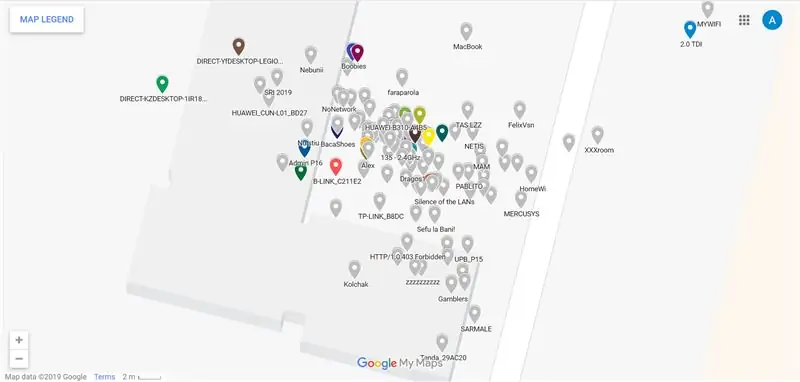
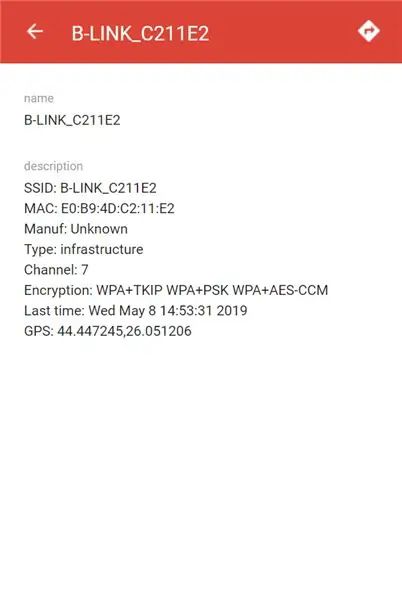
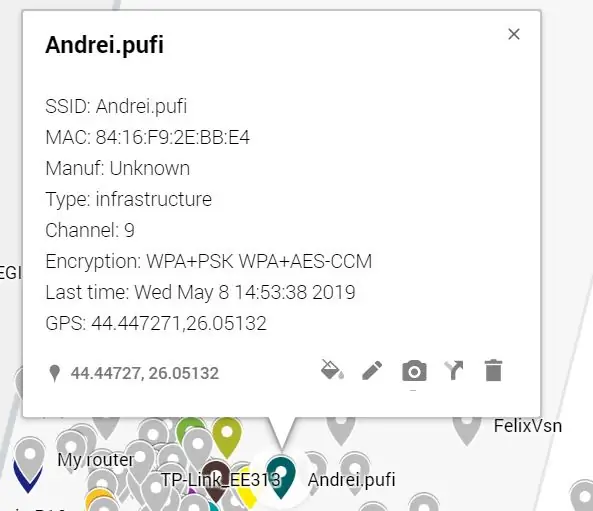
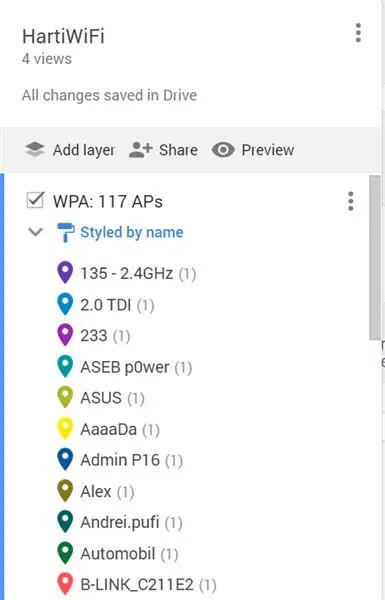
Pirminis lucru pe care l-am facut a fost sa copiez de pe Raspberry Pi fisierul hartiWiFi.kml, folosind WinSCP, local, pe laptop.
Aš sukuriu „Google Maps“(nuoroda) ir importuoju fisierul hartiWiFi.kml.
Rezultatul se poate vedea in poze. „Google“žemėlapiuose esančiame urma cartografierii si incarcarii fisierului, vor aparea informatii despre localizare, nume, tipul retelei, dar nu numai.
14 veiksmas: eksporto rezultatas 2
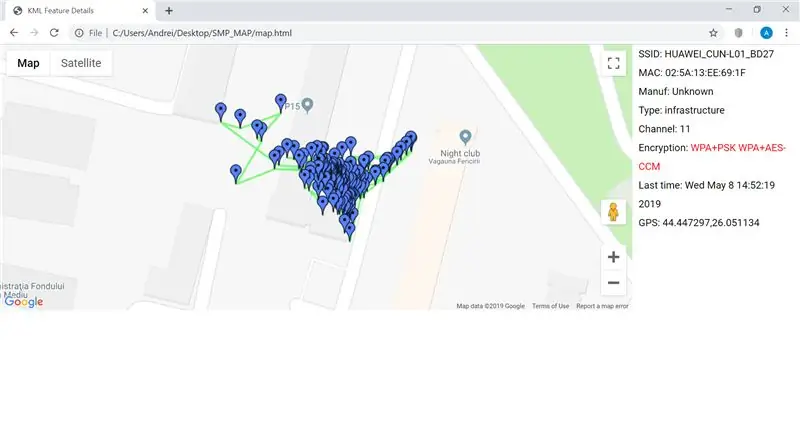
O alt metoda de a afisa datele a fost sa creez pe laptop un fisier.html unde am importat harta cu acest cod.
Turiu.kml pe drive iar apoi am generat un link, utilizand Direct Link Generator. „Link-ul generat l-am incarcat in cod la url“:
var kmlLayer = new google.maps. KmlLayer ({
URL: '--------------', suppressInfoWindows: tiesa, žemėlapis: žemėlapis});
Rezultatele se pot vedea in poza.
Rekomenduojamas:
Žingsnių skaitiklis - mikro: bitas: 12 žingsnių (su paveikslėliais)

Žingsnių skaitiklis - „Micro: Bit“: šis projektas bus žingsnių skaitiklis. Savo žingsniams matuoti naudosime „Micro: Bit“įmontuotą akselerometro jutiklį. Kiekvieną kartą purtant „Micro: Bit“, prie skaičiaus pridėsime 2 ir parodysime jį ekrane
Sistema „De Cartografiere a Retelelor LoRaWAN“: 4 žingsniai
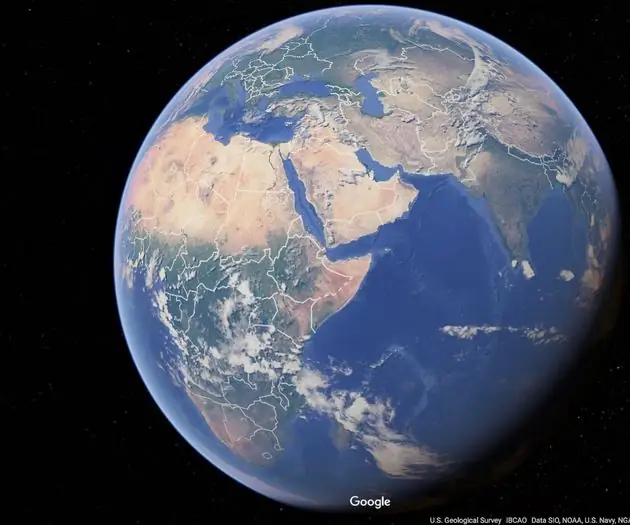
Sistema De Cartografiere a Retelelor LoRaWAN: In cadrul acestui program s-a dorit realizarea unui system of cartografiere a retelelor LoRaWAN.Ce este LoRa? „LoRa este o technologie care pune la dipozitia dezvoltatorilor de solutii inteligente o transmisie de raza lunga si securizata and datelor, cu
MIDI žingsnių sąsaja: 12 žingsnių (su paveikslėliais)

„MIDI Step“sąsaja: versija ispanų kalba. Šioje instrukcijoje parodysime, kaip sukurti šviesos ir garso sąsają, kurią galima naudoti norint groti „Simon Says“ir kaip MIDI sąsaja. Abu režimai bus žaidžiami kojomis. Fonas Projektas gimė, nes
4 žingsnių skaitmeninis sekos sekiklis: 19 žingsnių (su nuotraukomis)

4 žingsnių skaitmeninis sequencer: CPE 133, Cal Poly San Luis Obispo Projekto kūrėjai: Jayson Johnston ir Bjorn NelsonŠių dienų muzikos industrijoje, viena iš dažniausiai naudojamų “ instrumentų “ yra skaitmeninis sintezatorius. Kiekvienas muzikos žanras, nuo hip-hopo iki pop ir vakaro
Nešiojamas reklamos ženklas pigiai vos 10 žingsnių !!: 13 žingsnių (su nuotraukomis)

Nešiojamas reklamos ženklas pigiai vos per 10 žingsnių !!: Sukurkite savo pigų, nešiojamą reklamos ženklą. Naudodami šį ženklą, bet kurioje miesto vietoje galite bet kur rodyti savo pranešimą ar logotipą. Ši instrukcija yra atsakas į/patobulinimą/pakeitimą: https://www.instructables.com/id/Low-Cost-Illuminated
